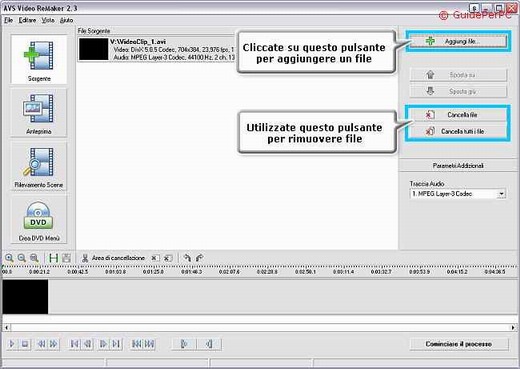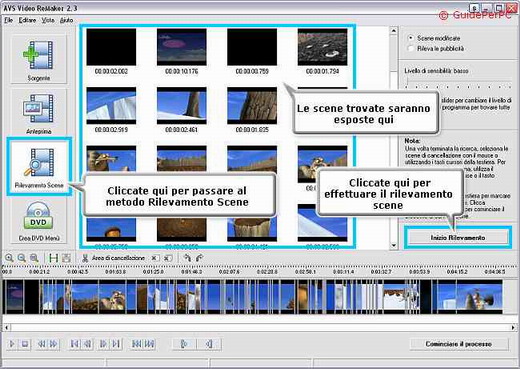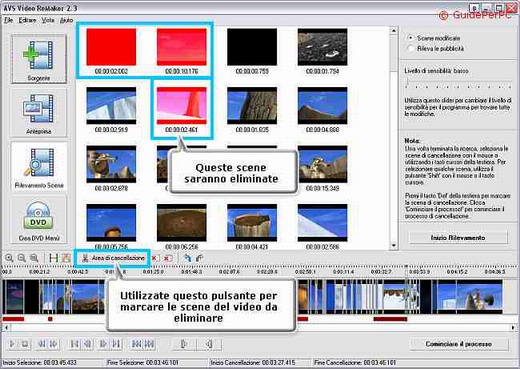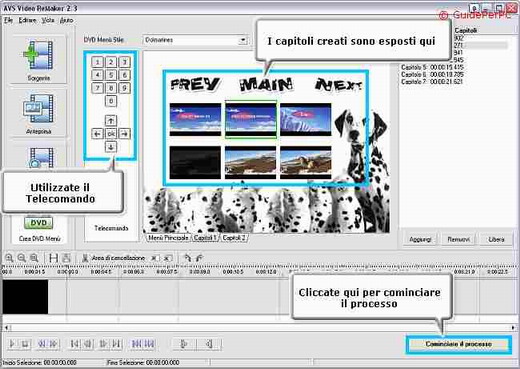Home | Guide Software | Guide Hardware | Download | Articoli | Forum | Cerca nel sito | Contatti
| |||||
|
|
Guida a AVS Video ReMaker
A cura di AVS4You
AVS
Video ReMaker Ŕ un software utile per l'editing dei file MPEG
senza ricodifica.
Con AVS Video Remaker potete eliminare parti, rimuovere la pubblicitÓ,
creare un DVD con men¨ ecc. Sono supportati i seguenti formati video: MPEG (MPEG1 e MPEG2),
Video DVD inc VOB e VRO (usando il file IFO corrispondente) e anche file MPEG4 AVI inc. DivX e XviD.
AVS Video ReMaker Ŕ la parte del pacchetto AVS4YOU che contiene 28 applicazioni
separate disponibili anche in lingua italiana. Gli strumenti AVS4YOU permettano di rippare, convertire e editare
file audio/video, masterizzare DVDs, creare suonerie, trasferire media per vari dispositivi
portatili ecc. Il programma va registrato a pagamento. La versione di prova Ŕ completa e funzionante,
l'unica limitazione consiste nel fatto che questa versione permette di trattare
solo 5 minuti di video.
E' possibile registrarsi sul sito ufficiale di AVS4YOU e utilizzare tutti i 28 software
inclusi nel pacchetto AVS4YOU. Vediamo come usare AVS Video ReMaker per tagliare
scene da un file senza ricodificare il tutto: Prima di tutto cliccate sul link sottostante e scaricate l'ultima versione di AVS Video ReMaker:
http://www.avs4you.com/Downloads/AVSVideoReMaker.exe Lanciatelo
dal men¨ Avvio/Start (Avvio > Programmi > AVS4YOU >
AVS Video ReMaker)
Per passare allĺediting scegliete un o qualche
file da editare cliccando su Aggiungi File.
Nota! Se volete editare un file DVD raccomandiamo di selezionare
il file Video_TS.IFO che contiene tutta l'informazione sulla struttura del disco. Esse permette di
evitare il problema di asincronia dell'audio.
Il file scelto potete editarlo. Ci sono due metodi per trovare parti di video da eliminare:
Potete anche selezionare parti a mano: cliccate sulla timeline e trovate l'inizio della parte che si voule tagliare,
mantenendo il pulsante premuto trascinate il cursore fino alla fine di questa parte.
Per spostare i bordi basta fare un clic. Selezionata la scena, non dimenticate di cliccare sul Area di Cancellazione per marcare la scena da eliminare.
Per farlo cliccate sulla timeline, trovate l'inizio del capitolo e
cliccate Aggiungi. Con i pulsanti Rimuovi e Libera potete eliminare un capitolo o tutti i capitoli dalla lista.
|
|||